如何在二维码中间插入文字
在日常生活中,为了使二维码更具有色彩性,在制作二维码的时候都会在二维码中间插入一张图片。但有个别客户在制作二维码的时候,不想插入图片,想要在二维码中间插入文字,那么该如何实现呢?接下来就给大家介绍下在二维码生成软件中制作二维码中间含有文字的操作步骤:
1.打开二维码生成软件,新建标签之后,点击软件左侧的“二维码按钮”,在画布上绘制一个二维码对象,双击二维码,在图形属性-数据源中,点击“修改”按钮,在下面的状态框中,手动输入你要编辑的信息,点击编辑-确定。
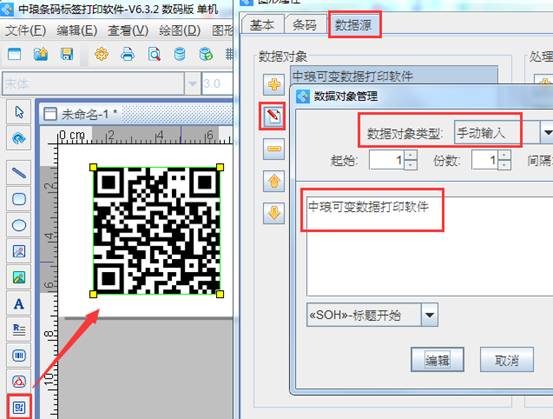
2.点击软件左侧的“绘制圆角矩形”按钮,在二维码中间绘制一个矩形对象,双击圆角矩形,在图形属性-基本中,填充类型设置为“实心”,线条颜色为“白色”,粗细为“0”,点击确定。

3.点击软件左侧的“实心A”按钮,在圆角矩形上绘制一个普通文本对象,双击普通文本,在图形属性-数据源中,点击“修改”按钮,在下面的状态框中,手动输入你要编辑的信息,点击编辑-确定。二维码中间文字就添加成功了。
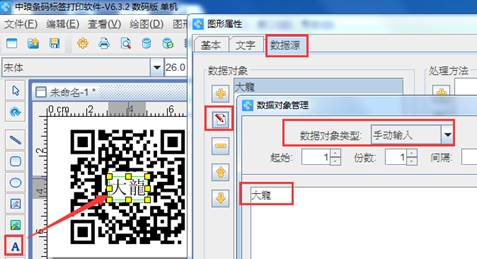
如果制作好的二维码不易扫描的话,可以双击二维码,在图形属性-条码-QR code-纠错中,把二维码的纠错级别调到最高(high),软件默认的是中等(medium)。也可以把普通文本的范围框调小一点,减少文字的遮盖区域。

以上就是通过二维码生成软件在二维码中间插入文字的操作步骤,操作起来比较方便,软件还可以随机设置文字的颜色,如果你感兴趣的话,可以下载二维码生成软件,自己动手尝试。

共有条评论 网友评论